'>
وقت اور توانائی دونوں کو بچانے میں ایف این کیز اہم کردار ادا کرتی ہے ، خاص طور پر ان لوگوں کے لئے جو اکثر ایکسل ، پاورپوائنٹ اور اس طرح کے ساتھ کام کرتے ہیں۔ یہی وجہ ہے کہ جب آپ کو یہ مل جاتا ہے تو وہ آپ کو گری دار میوے کا نشانہ بنا سکتا ہے ایف این کیز کام نہیں کررہی ہیں تم پر لینووو کمپیوٹر۔ لیکن یقین دلائیں کہ آپ تنہا نہیں ہیں - اس پوسٹ میں ، آپ کو 3 مفید طریقوں سے استقبال کیا جائے گا جس نے بہت سے ونڈوز صارفین کو ان کی پریشانیوں کو حل کرنے میں مدد کی ہے۔
لینووو ایف این کلیدی کام کرنے کے لئے 3 اصلاحات
مسئلہ کو حل کرنے کے ل Here آپ کو فراہم کردہ 3 اصلاحات یہ ہیں۔ آپ کو ان سب کو آزمانے کی ضرورت نہیں ہے۔ صرف اس وقت تک فہرست میں کام کریں جب تک کہ آپ کو کوئی ایسا کام نہ مل سکے جو آپ کے لئے کام کرتا ہو۔
درست کریں 1: BIOS کی ترتیبات میں ترمیم کریں
درست کریں 2: لینووو پی ایم ڈرائیور کو بیک رول میں ڈالیں
3 درست کریں: اپنے چپ سیٹ / کی بورڈ ڈرائیورز کو اپ ڈیٹ کریں
درست کریں 1: BIOS کی ترتیبات میں ترمیم کریں
سب سے پہلے جو کام آپ کرنا چاہ your وہ ہے اپنے BIOS ترتیبات میں ترمیم کرنا۔ اگر آپ BIOS (بیسک ان پٹ اور آؤٹ پٹ سسٹم) سے اتنے واقف نہیں ہیں تو ، آپ اس کا حوالہ دے سکتے ہیں اس پوسٹ مزید تفصیلات کے ل or یا کچھ آن لائن تلاش کریں۔
ہوسکتا ہے کہ کچھ تیسری پارٹی کے ایپلی کیشنز نے آپ کی فنکشن کی بٹنوں کے استعمال کا دعوی کیا ہے ، لہذا آپ کی Fn کیز کام نہ کرنے کی وجہ ہے۔ ان ناپسندیدہ تبدیلیوں کو پلٹانے کے ل you ، آپ BIOS درج کر سکتے ہیں اور متعلقہ سسٹم کی ترتیبات کو موافقت کرسکتے ہیں۔
BIOS سیٹ اپ یوٹیلیٹی کا انٹرفیس مختلف ورژن کی وجہ سے ایک دوسرے سے بالکل مختلف نظر آتا ہے۔ اگر مندرجہ ذیل طریقہ کار آپ کو سمجھ میں نہیں آتا ہے تو ، آپ کو BIOS میں Fn کیز یا ہاٹ کیز سیکشن تک پہنچنے کا اپنا راستہ مل سکتا ہے ، یا دوسرے سبق سے مدد لے سکتے ہیں۔
مندرجہ ذیل اقدامات میں BIOS کے دو مختلف ورژن شامل ہیں۔ صرف ایک ایک کرکے انھیں چیک کریں اور دیکھیں کہ آپ کے لئے کون سا زیادہ مناسب ہے۔
ورژن 1:
1) دوبارہ شروع کریں آپ کا کمپیوٹر
2) بوٹ کے عمل کے دوران اپنی اسکرین پر فوکس کریں۔ جب لینووو لوگو ظاہر کرتا ہے، دباؤ اور دباےء رکھو آپ کے کی بورڈ پر موجود بٹن جو آپ کو BIOS میں داخل ہونے دیتا ہے۔ عام طور پر رسائی کلید مختلف برانڈز کے کمپیوٹرز میں مختلف ہوتی ہے: HP لیپ ٹاپ کے ل it ، یہ ہوسکتا ہے ای ایس سی ؛ دوسروں کے لئے ، یہ ہو جاتا ہے F1 ، F2 ، F3 ، حذف کریں ، یا داخل کریں ….
اگر آپ نوٹ بک استعمال کر رہے ہیں تو ، آپ کو لینووو اسٹارٹاپ اسکرین کے نیچے (جس میں لینووو لوگو دکھاتا ہے) کے نیچے ایک ایسی ہدایت نظر آئے گی جو آپ کو بتائے گی کہ BIOS میں داخل ہونے کے لئے کون سا کلید دبائیں۔ اگر بصورت دیگر ، براہ کرم اپنے پی سی کارخانہ دار سے مشورہ کریں یا صحیح صارف کے بارے میں معلومات حاصل کرنے کے ل user اپنے صارف دستی سے استفادہ کریں۔
3) جب تک آپ BIOS ترتیب میں داخل نہ ہوں تب تک BIOS تک رسائی کی کلید کو جاری نہ کریں۔
ASUS کسٹمر سروس کی یہ دو ویڈیوز BIOS میں داخل ہونے کے طریقہ پر مزید گہرائی فراہم کرتی ہیں۔کے لئے کاپی صارفین ، کلک کریں یہاں .
کے لئے ڈیسک ٹاپ کمپیوٹر صارفین (ونڈوز 10) ، کلک کریں یہاں .
4) ایک بار جب آپ BIOS سیٹ اپ یوٹیلٹی درج کریں تو ، اپنے کی بورڈ پر دائیں تیر والے بٹن کو منتخب کرنے کے لئے دبائیں تشکیل دیں ٹیب
5) نمایاں کرنے کے لئے نیچے تیر والے بٹن کا استعمال کریں کی بورڈ / ماؤس . پھر ، مارا داخل کریں .
6) اگلی ونڈو میں ، اس آئٹم کو تلاش کریں: F1-F12 بطور پرائمری فنکشن . اسے اجاگر کرنے کے لئے نیچے تیر والے بٹن کا استعمال کریں ، اور پھر اس کی ترتیب کو اس میں تبدیل کریں فعال .
7) ایک بار جب آپ موافقت مکمل کرلیں تو دبائیں F10 تبدیلیوں کو بچانے اور BIOS سے باہر نکلنے کے ل جب تصدیق کے لئے اشارہ کیا جائے تو ، منتخب کریں جی ہاں .
ورژن 2:
BIOS کے ایک اور ورژن میں ، طریقہ کار اس طرح چل سکتا ہے:
1) دہرائیں مرحلہ نمبر 1 کے ذریعے مرحلہ 3 میں ورژن 1 . پھر ، کو منتخب کرنے کے لئے اپنے کی بورڈ پر دائیں تیر والے بٹن کو دبائیں تشکیل ٹیب
2) درج ذیل حصے میں ، اجاگر کرنے کے لئے نیچے تیر والے بٹن کا استعمال کریں ہاٹکی موڈ اور اس کی حیثیت کو تبدیل کریں غیر فعال .
3) دبائیں باہر نکلیں تبدیلیوں کو بچانے اور BIOS سے باہر نکلنے کے لئے اپنے کی بورڈ پر بٹن دبائیں۔ جب تصدیق کے لئے اشارہ کیا جائے تو ، منتخب کریں جی ہاں .
تب تک چلیں گے جب تک کہ آپ کا کمپیوٹر مکمل طور پر دوبارہ شروع نہیں ہوجاتا۔ اس کے بعد ، یہ جاننے کے لئے کہ آپ کا مسئلہ حل ہوگیا ہے یا نہیں۔ اگر نہیں تو ، آپ اگلے طے کر سکتے ہیں۔
درست کریں 2: لینووو پی ایم ڈرائیور کو بیک رول میں ڈالیں
جیسا کہ بہت سے ونڈوز 7 صارفین نے اطلاع دی ہے ، ونڈوز اپ ڈیٹ کے بعد ان کی Fn کیز کام کرنا بند کردیتی ہیں۔ اگر یہ آپ کے لئے معاملہ ہے تو آپ کو اپنے لینووو وزیر اعظم (پاور مینجمنٹ) ڈرائیور کو واپس لانے کی کوشش کرنی چاہئے۔ یہاں کس طرح:
1) اپنے کی بورڈ پر ، دبائیں ونڈوز لوگو کی اور R چلائیں ڈائیلاگ باکس کی درخواست کرنے کے لئے ایک ہی وقت میں۔ پھر ، ٹائپ کریں devmgmt.msc اور کلک کریں ٹھیک ہے .

2) ڈیوائس مینیجر میں ، پر ڈبل کلک کریں سسٹم ڈیوائسز اپنی ڈراپ ڈاؤن فہرست کو بڑھانے کے لئے نوڈ۔ اگلا ، تلاش کریں لینووو پی ایم ڈیوائس اور اس پر دائیں کلک کریں۔ سیاق و سباق کے مینو سے ، منتخب کریں پراپرٹیز .
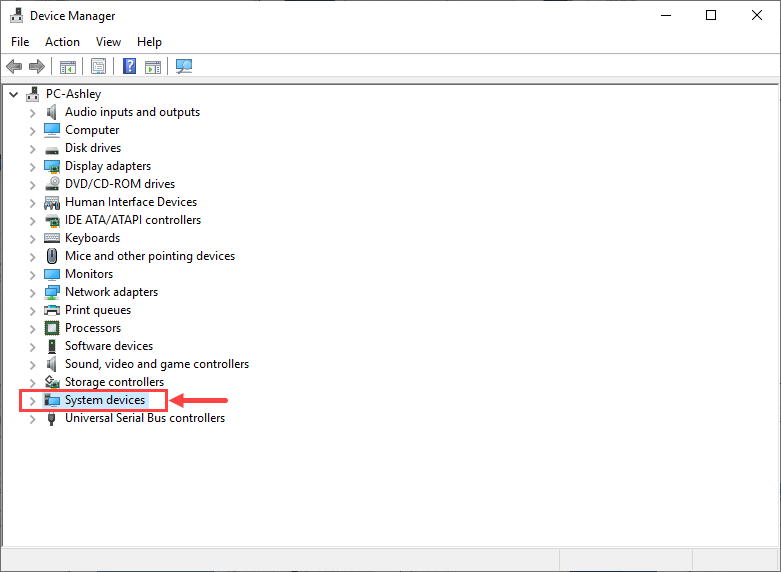
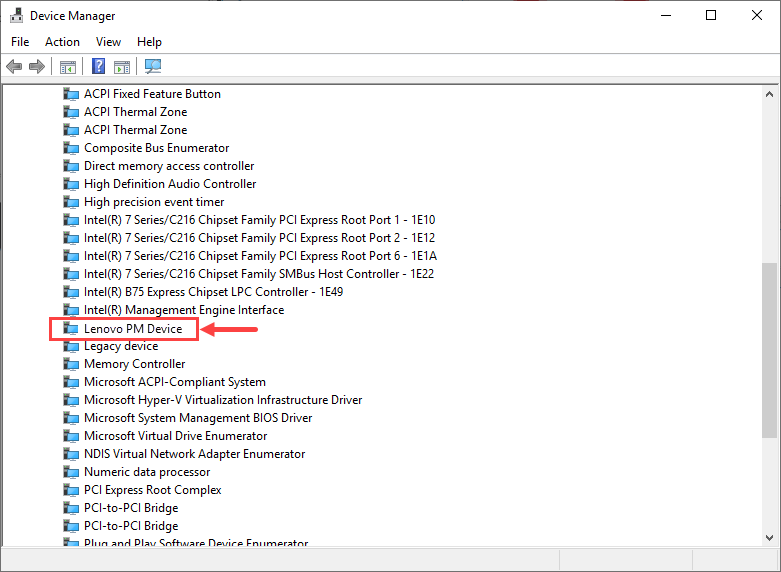
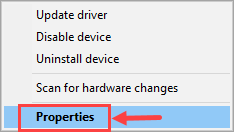
3) جائیں ڈرائیور ٹیب اور کلک کریں بیک ڈرائیور کو رول کریں .
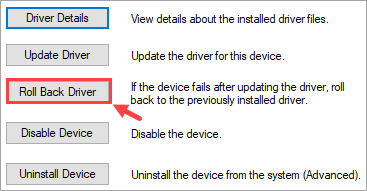
اگر آپ کا اختیار مدھم پڑتا ہے تو اس کا مطلب ہے کہ آپ کے پاس واپس جانے کیلئے کوئی پچھلا ڈرائیور نہیں ہے۔ اس صورت میں ، آپ کو اس کے بجائے اگلا طریقہ آزمانا چاہئے۔
4) اپنے ڈرائیور کو واپس لوٹانے کے لئے اسکرین ہدایات پر عمل کریں۔ تبدیلیوں کے اثر و رسوخ لانے کیلئے اپنے کمپیوٹر کو دوبارہ شروع کرنا مت بھولیے۔
اب وقت آگیا ہے کہ آیا آپ کے فنکشن کی بٹنز معمول پر آگئی ہیں یا نہیں۔ اگر نہیں تو ، نیچے دیئے گئے اگلے حل پر آگے بڑھیں۔
3 درست کریں: اپنے چپ سیٹ / کی بورڈ ڈرائیورز کو اپ ڈیٹ کریں
بعض اوقات فرسودہ یا بدعنوان ڈرائیور آپ کو پریشانی کا باعث بن سکتا ہے ، جیسے ایف این کیز کو صحیح طریقے سے کام کرنے سے روکنا۔ مسئلے کو حل کرنے کے ل you ، آپ کو اپنے چپ سیٹ اور کی بورڈ ڈرائیوروں دونوں کو اپ ڈیٹ کرنے پر غور کرنا چاہئے جو ایف این کیز کے معمول کے کام سے گہرا تعلق رکھتے ہیں۔
ڈرائیوروں کو اپ ڈیٹ کرنے کے دو طریقے ہیں:
آپشن 1 - ڈیوائس مینیجر کے ذریعے ڈرائیوروں کو اپ ڈیٹ کریں - یہ سب سے عام طریقہ ہے لیکن بعض اوقات ونڈوز آپ کو جدید ڈرائیوروں کا پتہ لگانے یا مہیا نہیں کرسکتا ہے۔
یا
آپشن 2 - ڈرائیور ایزی کے ساتھ ڈرائیوروں کو خود بخود اپ ڈیٹ کریں (تجویز کردہ) - یہ تیز اور آسان ترین آپشن ہے۔ یہ سب کچھ صرف ماؤس کلکس کے ذریعہ ہوچکا ہے - اگر آپ کمپیوٹر نو بیوئی ہو تو بھی آسان ہے۔
آپشن 1 - ڈیوائس مینیجر کے ذریعے ڈرائیوروں کو اپ ڈیٹ کریں
اگر آپ اپنے چپ سیٹ اور کی بورڈ ڈرائیورز کو ڈیوائس منیجر کے ذریعہ اپ ڈیٹ کرنے کی طرح محسوس کرتے ہیں تو ، درج ذیل اقدامات ہیں۔
1) دبائیں ونڈوز لوگو کی اور R چلائیں ڈائیلاگ باکس کی درخواست کرنے کے لئے ایک ہی وقت میں۔ پھر ، ٹائپ کریں devmgmt.msc اور کلک کریں ٹھیک ہے .
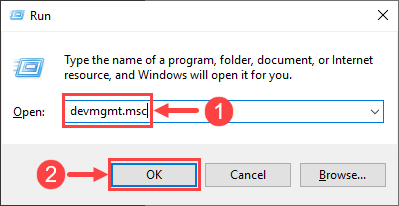
2) پاپ اپ ڈیوائس مینیجر ونڈو میں ، پر ڈبل کلک کریں کی بورڈ اپنی ڈراپ ڈاؤن فہرست کو بڑھانے کے لئے نوڈ۔ پھر اپنے کی بورڈ آلہ پر دائیں کلک کریں اور منتخب کریں ڈرائیور کو اپ ڈیٹ کریں .

3) کلک کریں تازہ ترین ڈرائیور سافٹ ویئر کے لئے خود بخود تلاش کریں .
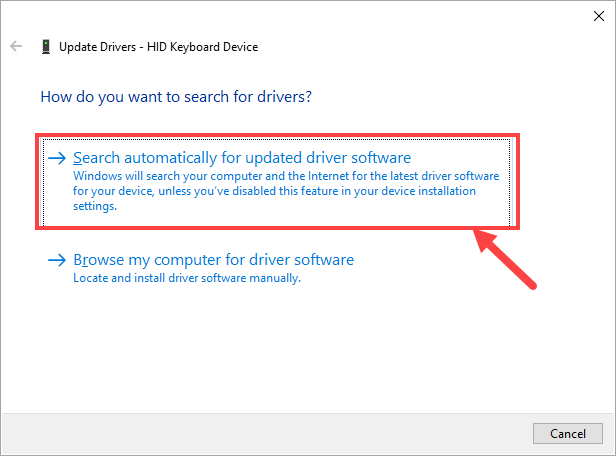
4) اپنے کی بورڈ ڈرائیورز کو ڈاؤن لوڈ اور انسٹال کرنے کے لئے اسکرین ہدایات پر عمل کریں۔
یاد رکھیں کہ ونڈوز آپ کے لئے جدید ترین ڈرائیور ڈاؤن لوڈ اور انسٹال نہیں کرسکتے ہیں۔ اگر آپ کو کوئی اطلاع موصول ہوتی ہے (جیسا کہ ذیل میں دکھایا گیا ہے) جس میں لکھا گیا ہے کہ 'آپ کے آلے کے لئے بہترین ڈرائیور پہلے ہی انسٹال ہوچکے ہیں' ، اس کا لازمی طور پر مطلب یہ نہیں ہے کہ آپ کا کی بورڈ ڈرائیور جدید ترین ہے۔ اگر ممکن ہو تو ، آپ کو حال ہی میں جاری کردہ کسی بھی ورژن کے ل for کارخانہ دار کی ویب سائٹ کو دیکھنا چاہئے۔
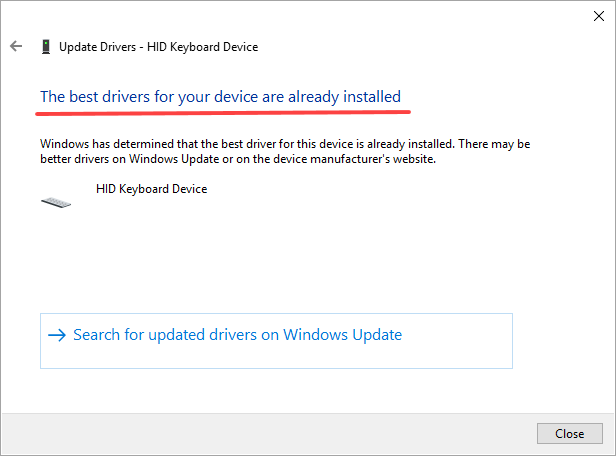
5) اپنے کی بورڈ ڈرائیورز کو اپ ڈیٹ کرنے کے بعد ، اب آپ کو چپ سیٹ ڈرائیوروں میں بھی اسی طرح کی تبدیلیاں کرنی چاہئیں۔ ڈیوائس مینیجر میں ، ڈبل کلک کریں سسٹم ڈیوائسز اس کی ڈراپ ڈاؤن فہرست کو بڑھانا
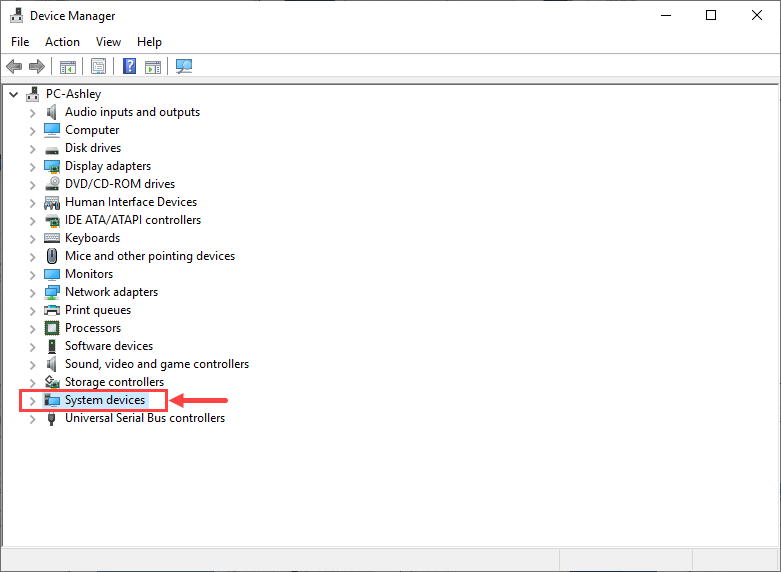
6) اپنے مدر بورڈ چپ سیٹوں سے متعلق آئٹمز تلاش کرنے کے ل the اس فہرست میں سکرول کریں ، جیسا کہ ذیل میں بیان کیا گیا ہے۔ (آپ کے آلات بالکل ایک جیسے نہیں ہوسکتے ہیں جیسا کہ مندرجہ ذیل اسکرین شاٹ میں دکھایا گیا ہے۔ اس معاملے میں ، بس اسی طرح کے عنوانات کی اشیا کو اپ ڈیٹ کریں۔)
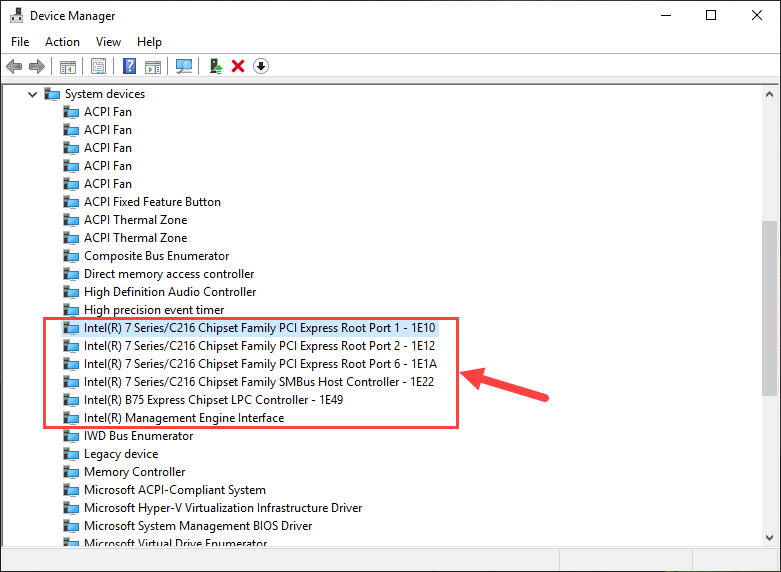
7) ان میں سے ہر ایک پر دائیں کلک کریں اور منتخب کریں ڈرائیور کو اپ ڈیٹ کریں .
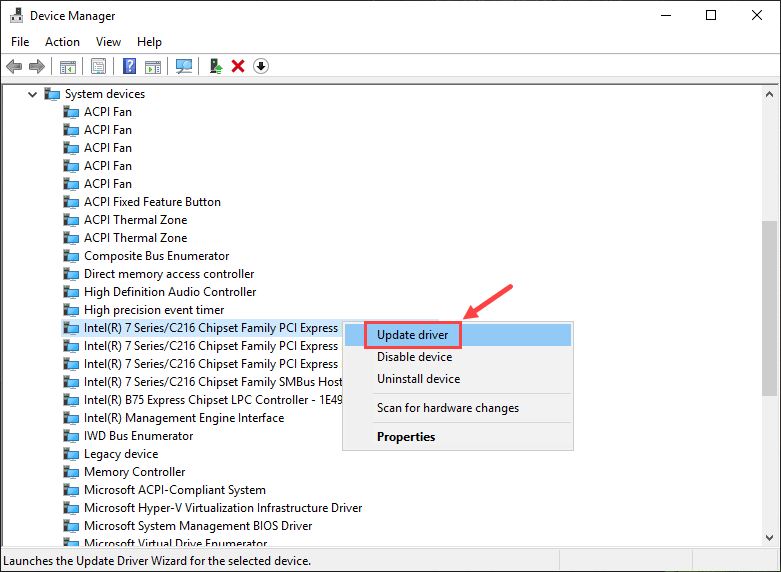
8) دہرائیں مرحلہ 4 کے ذریعہ سٹی 3 اپنے چپ سیٹ ڈرائیور کو اپ ڈیٹ کرنے کیلئے۔
9) اس بات کو یقینی بنائیں کہ تمام چپ سیٹ ڈرائیور تازہ ترین ہیں۔ اب یہ دیکھنے کے ل check چیک کریں کہ کیا آپ کی Fn کیز ٹھیک طرح سے کام کررہی ہیں۔
کیا یہ سب کچھ وقتی استعمال کی تازہ کاریاں انجام دینے سے گریزاں ہے؟ اگلا آپشن آزمائیں اگر آپ اپنا وقت اور توانائی بچانا چاہتے ہو۔
آپشن 2 - ڈرائیور ایزی کے ساتھ ڈرائیوروں کو خود بخود اپ ڈیٹ کریں
اگر آپ کے پاس خود چپپٹ اور کی بورڈ ڈرائیوروں کو دستی طور پر اپ ڈیٹ کرنے کے لئے وقت ، صبر یا کمپیوٹر کی مہارت نہیں ہے تو ، آپ خود بخود یہ کام کرسکتے ہیں۔ آسان ڈرائیور .
ڈرائیور ایزی آپ کے سسٹم کو خود بخود پہچان لے گا اور اس کے لئے درست ڈرائیور تلاش کرے گا۔ آپ کو بالکل یہ جاننے کی ضرورت نہیں ہے کہ آپ کا کمپیوٹر کون سا سسٹم چل رہا ہے ، آپ کو غلط ڈرائیور ڈاؤن لوڈ اور انسٹال کرنے کا خطرہ مول لینے کی ضرورت نہیں ہے ، اور انسٹال کرتے وقت آپ کو غلطی کرنے کی فکر کرنے کی ضرورت نہیں ہے۔ ڈرائیور ایزی ہر چیز کا خیال رکھتا ہے۔
آپ ڈرائیور ایزی کے مفت یا پرو ورژن میں سے اپنے ڈرائیوروں کو خود بخود اپ ڈیٹ کرسکتے ہیں۔ لیکن پرو ورژن کے ساتھ یہ صرف 2 کلکس لیتا ہے (اور آپ کو پورا تعاون اور 30 دن کی رقم کی واپسی کی ضمانت مل جاتی ہے):
1) ڈاؤن لوڈ کریں اور ڈرائیور ایزی انسٹال کریں۔
2) آسان ڈرائیور چلائیں اور پر کلک کریں جائزہ لینا بٹن اس کے بعد ڈرائیور ایزی آپ کے کمپیوٹر کو اسکین کرے گا اور کسی بھی مشکل ڈرائیور کا پتہ لگائے گا۔

3) کلک کریں تمام تجدید کریں خود بخود ڈاؤن لوڈ اور انسٹال کرنے کے لئے جو آپ کے سسٹم پر موجود ہیں یا ختم ہوچکے ہیں ان تمام ڈرائیوروں کا صحیح ورژن (اس کی ضرورت ہوتی ہے پرو ورژن - جب آپ سب کو اپ ڈیٹ کرتے ہیں تو آپ کو اپ گریڈ کرنے کا اشارہ کیا جائے گا)۔
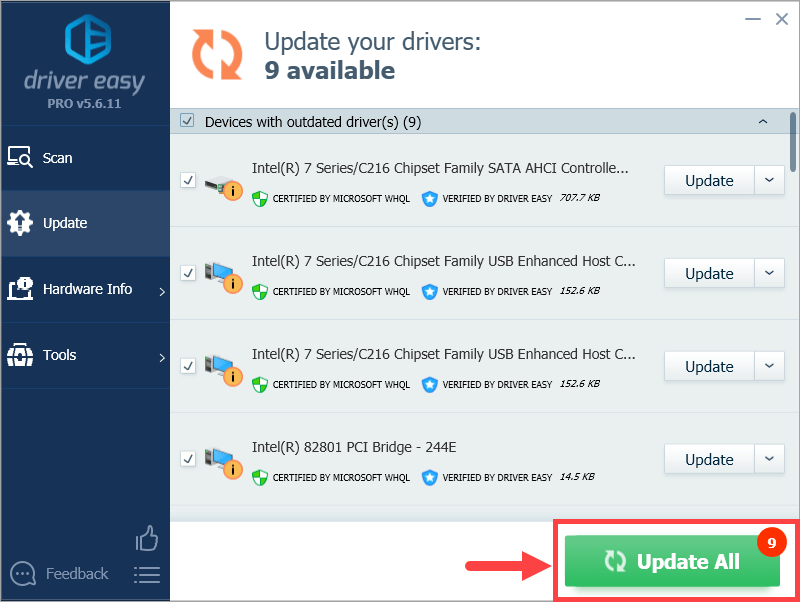
نوٹ: اگر آپ چاہیں تو یہ مفت میں کرسکتے ہیں ، لیکن یہ جزوی طور پر دستی ہے۔
اگر اپنے ڈرائیوروں کو اپ ڈیٹ کرنے کے لئے ڈرائیور ایزی استعمال کرتے وقت آپ کو کوئی پریشانی ہو تو براہ کرم ہمیں ای میل بھیجیں support@drivereasy.com . اگر ہم مدد کرسکیں تو ہم ہمیشہ یہاں موجود ہیں۔اب تک ، کیا آپ اپنے Fn کیز کے مسئلے کو حل کرنے میں کامیاب ہوگئے ہیں؟ اگر آپ کے تعاقب کے بارے میں سوالات یا نظریات ہیں تو براہ کرم نیچے اپنی رائے چھوڑیں۔ ہمیں کسی بھی طرح سے آپ کی مدد کرتے ہوئے خوشی ہوگی۔ پڑھنے کے لئے شکریہ ، اور آپ سب کو اچھی قسمت!






